word文档设置扇形文字的教程
2023-04-25 11:07:47作者:极光下载站
word软件作为一款专业的文档编辑软件,让用户享受到了强大功能带来的优质服务,因此word软件深受用户的喜爱,用户在编辑文档文件时,可以对其中的文字样式进行设置,用户可以将文字设置为艺术字,软件给用户提供了各种艺术字样式选项,用户可以根据自己的喜好来进行设置,说到这儿最近小编看到有用户问到word文档如何设置扇形文字的问题,这个问题其实很好解决,用户直接利用插入艺术字功能为文字设置好艺术字效果后,接着在文本效果中找到转换功能即可设置成功,那么接下来就让小编来向大家介绍一下word文档设置扇形文字的方法步骤吧,希望用户能够从中获取到有用的经验。
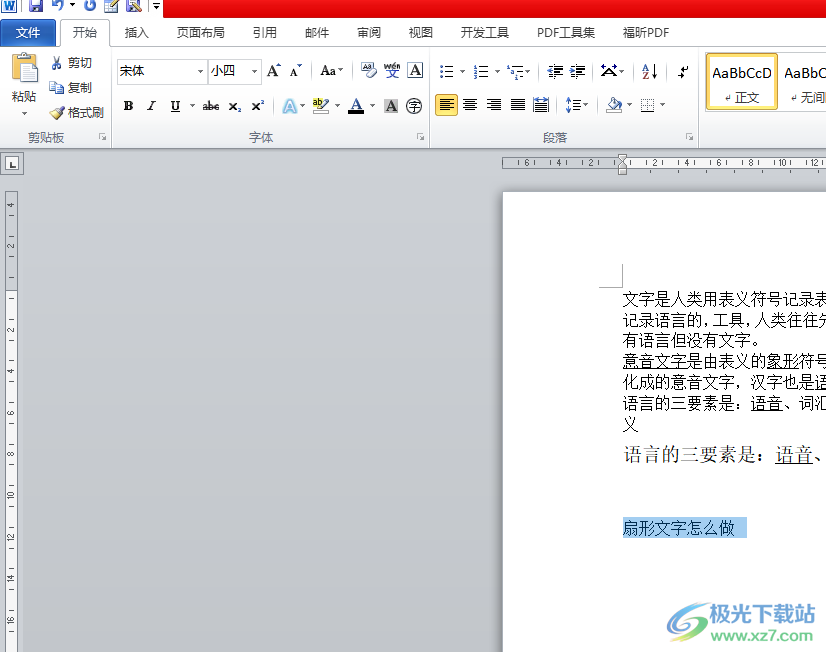
方法步骤
1.首先在电脑上打开word文档,并来到编辑页面上选中文字来进行设置
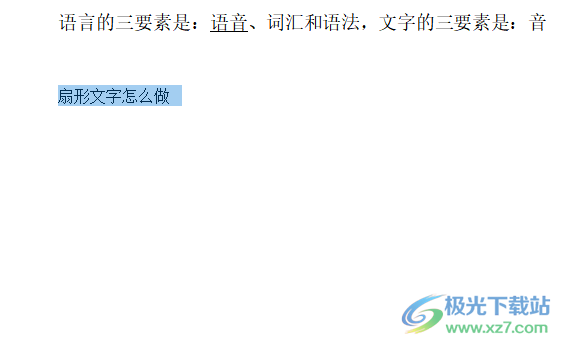
2.接着在菜单栏中点击插入选项,将会显示出相关的选项卡,用户选择其中的艺术字选项

3.在弹出来的选项卡中,用户根据自己的喜欢来选择艺术字效果

4.这时在文档页面上就会发现文字已经设置为艺术字效果了
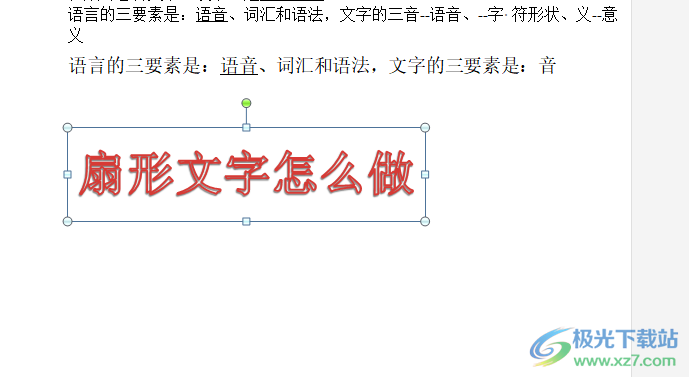
5.随后用户点击菜单栏中绘图工具的格式选项,在显示出来的选项卡中用户选择文本效果选项
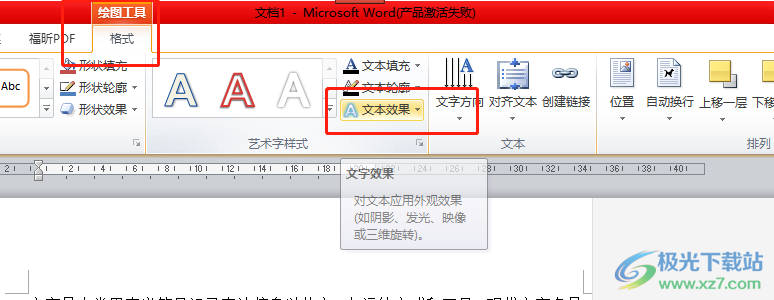
6.将会拓展出相关的选项卡,用户选择底部的转换选项,可以看到在右侧弹出来的选项,用户选择自己喜欢的扇形效果即可
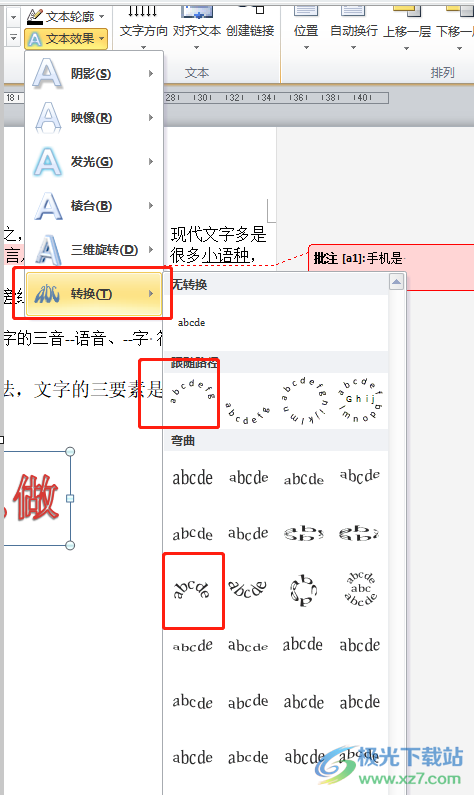
7.最后用户就可以看到自己成功设置出来的扇形文字了,如图所示

以上就是小编对用户提出问题整理出来的方法步骤,用户从中知道了大致的操作过程为点击插入——艺术字——绘图工具——文本效果——转换这几步,整个操作过程是很简单的,因此感兴趣的用户可以跟着小编的教程来操作起来,一定可以成功设置好扇形文字的。
